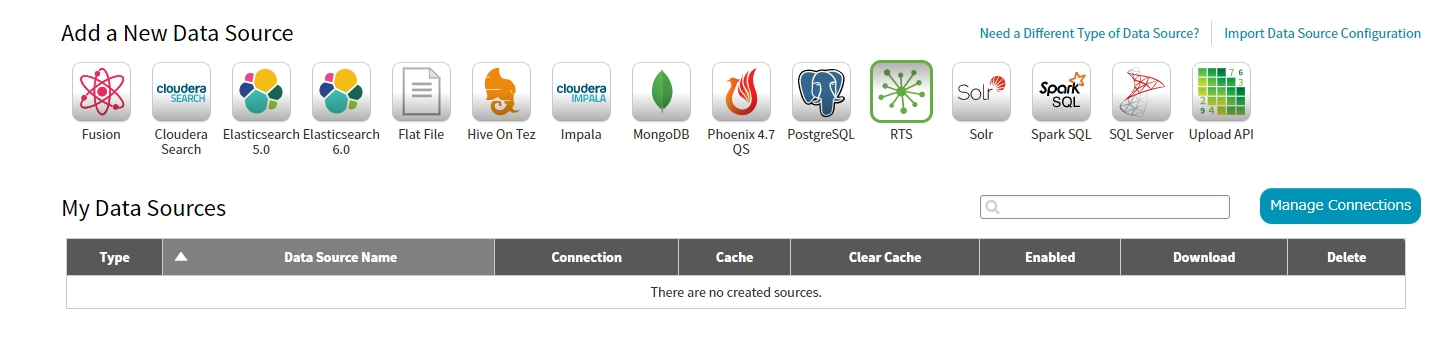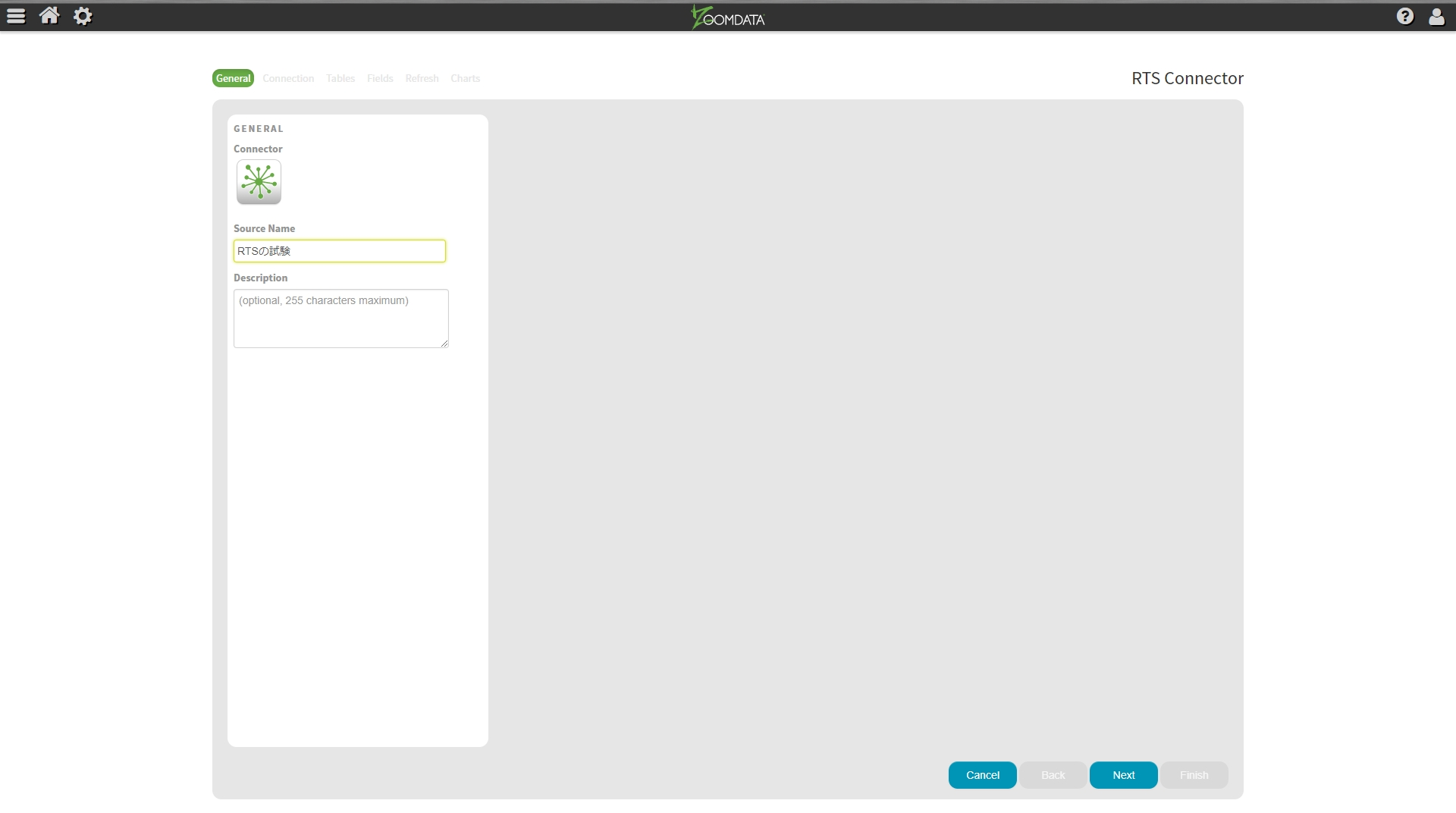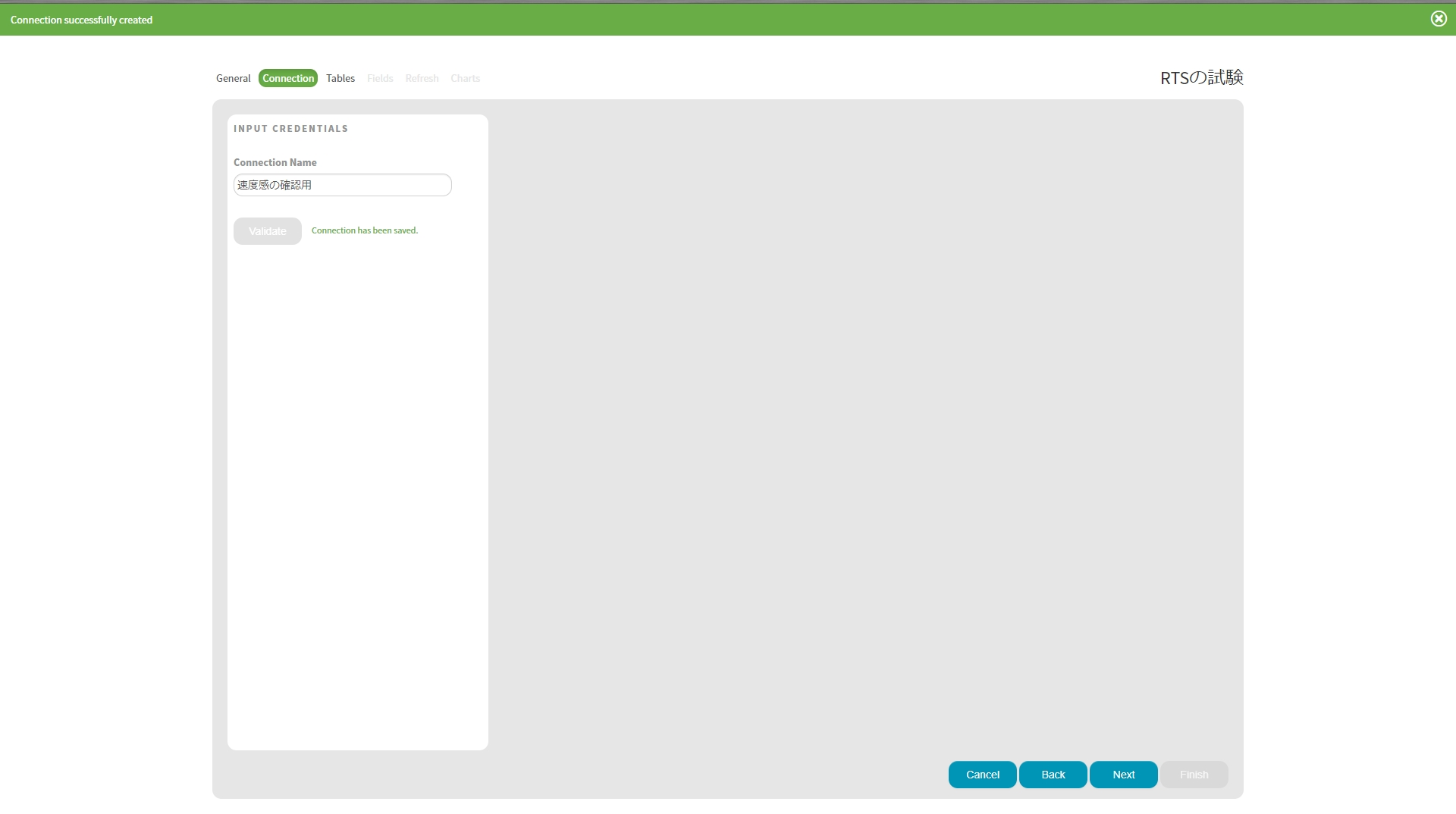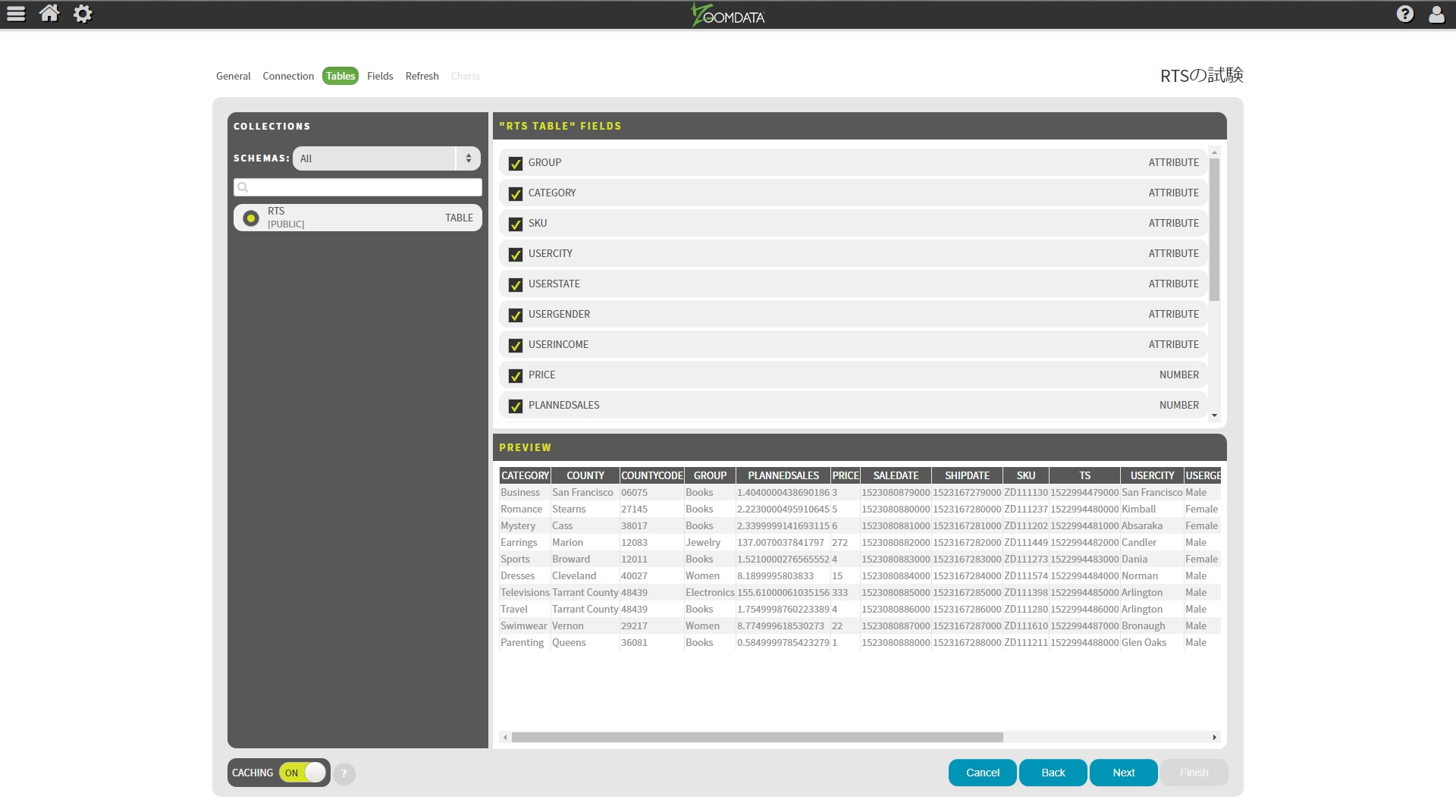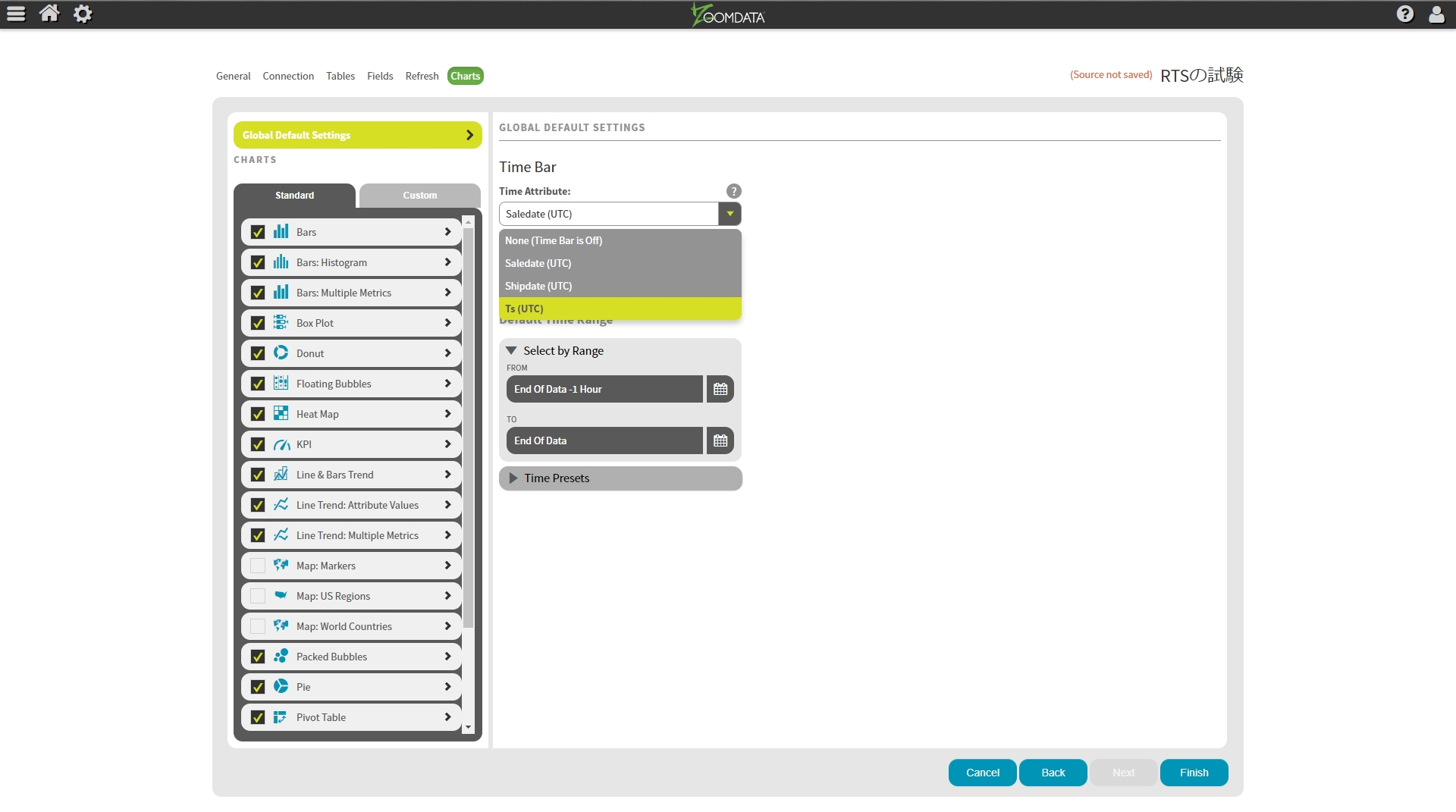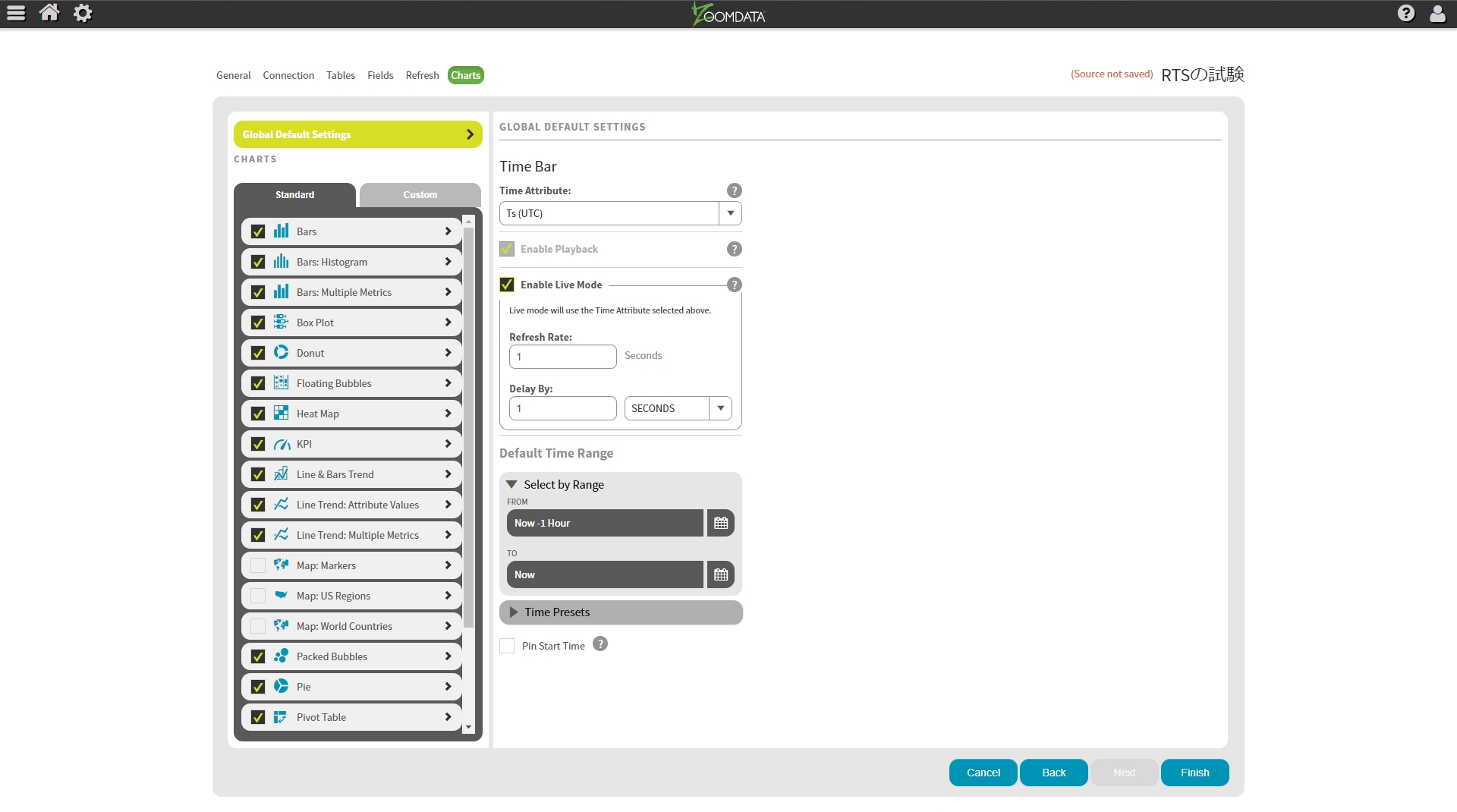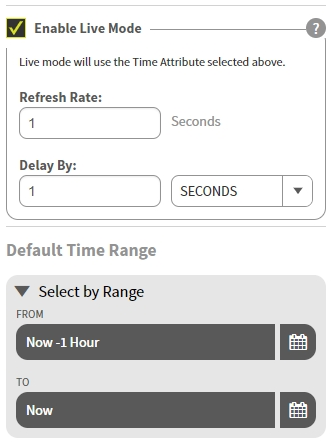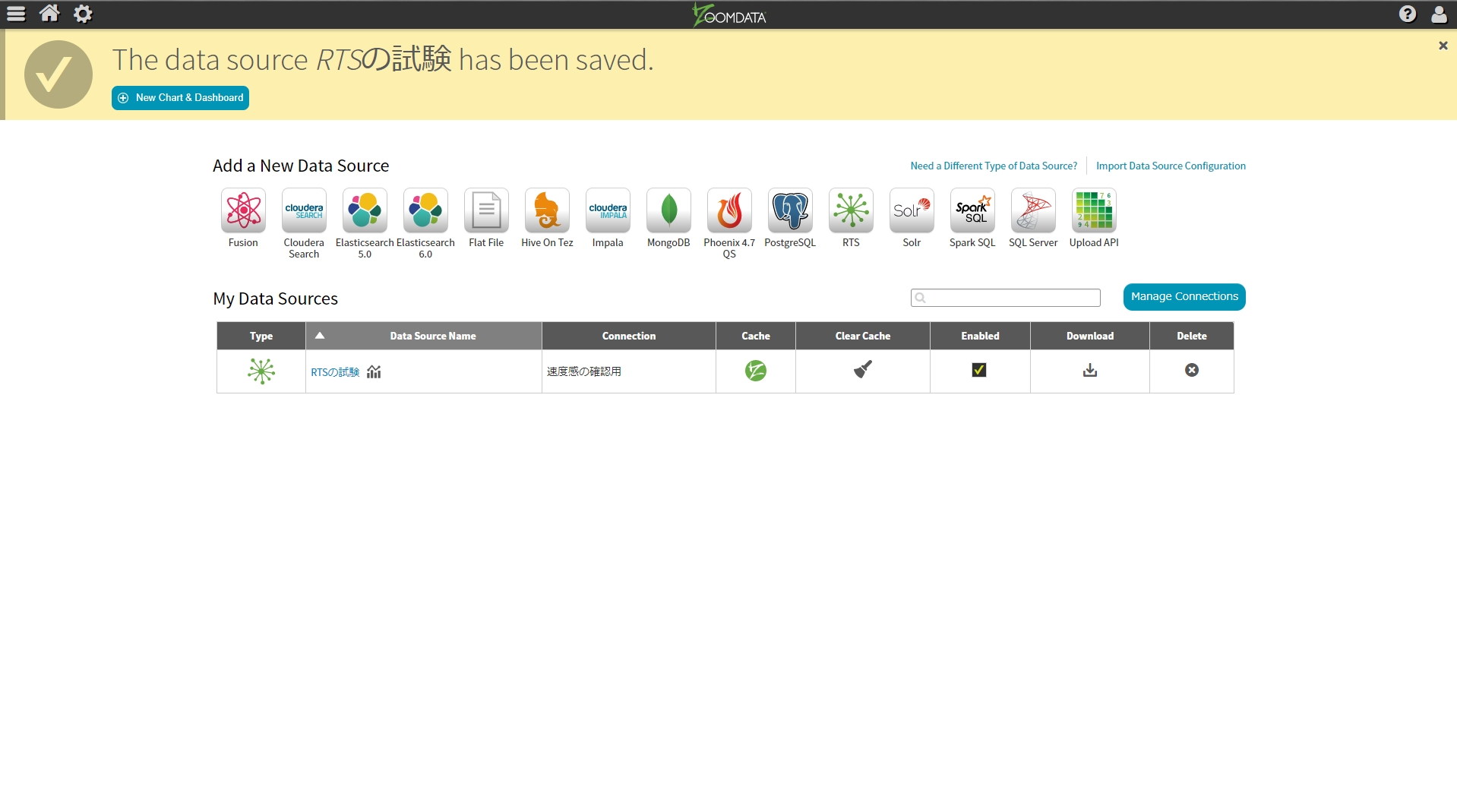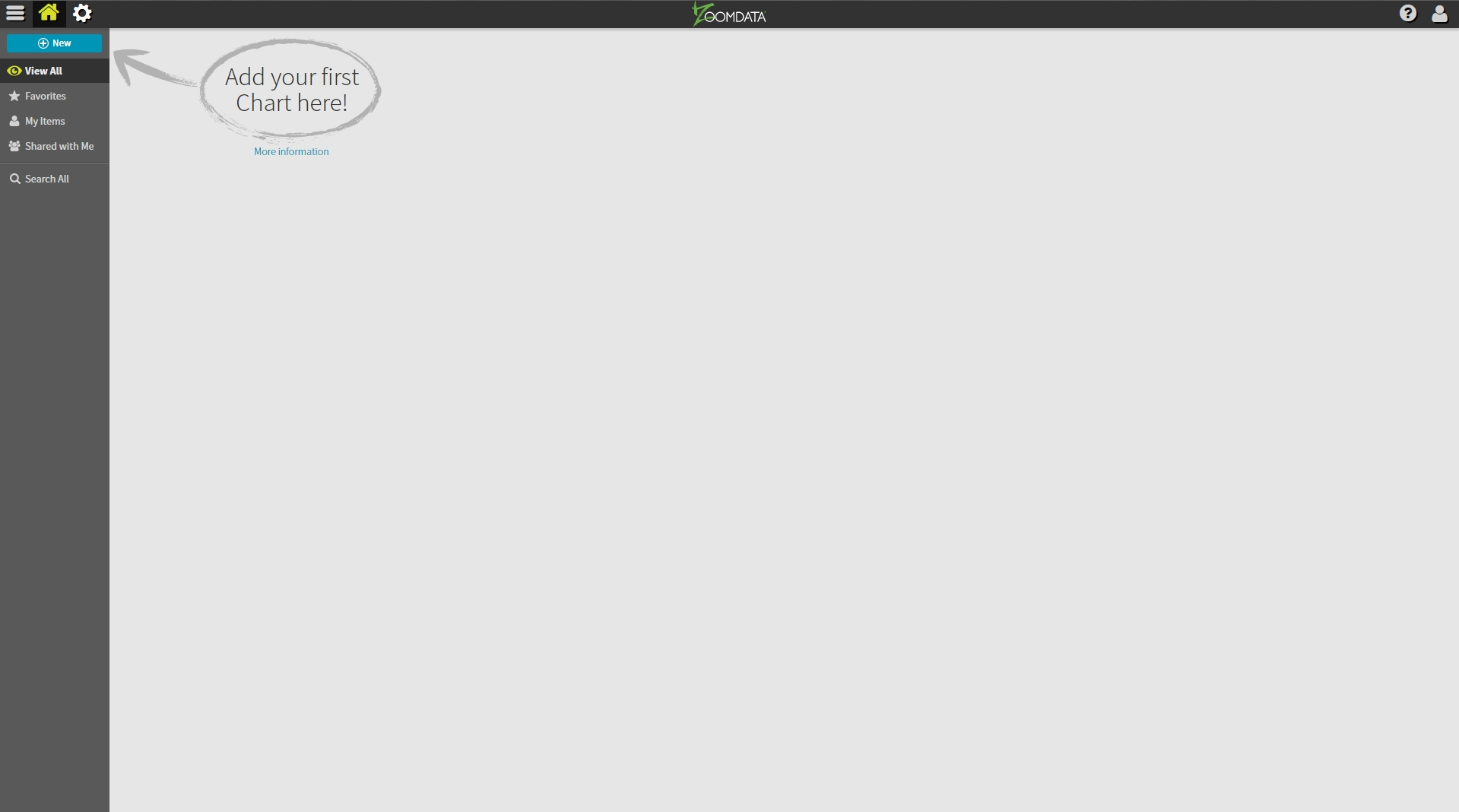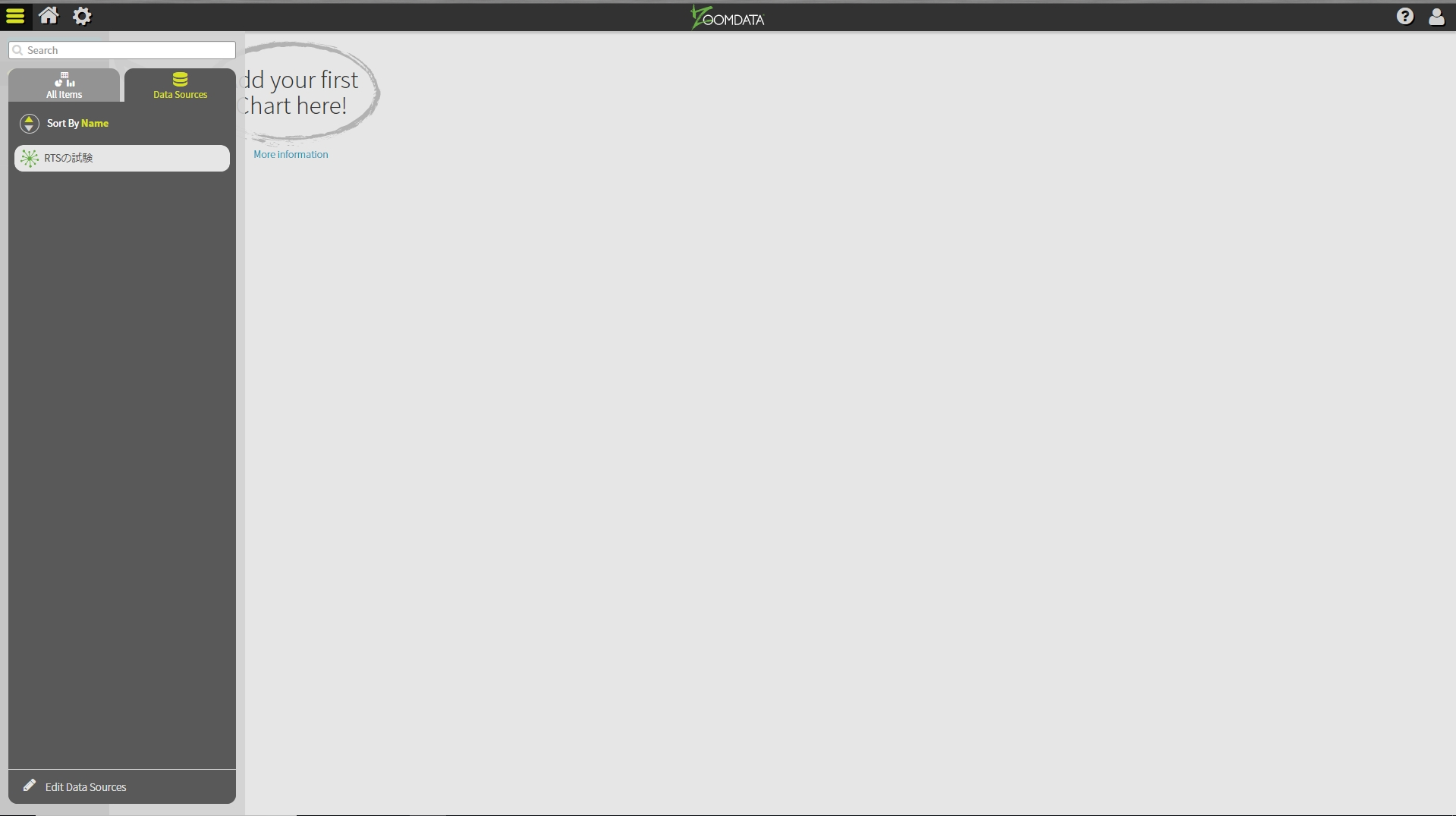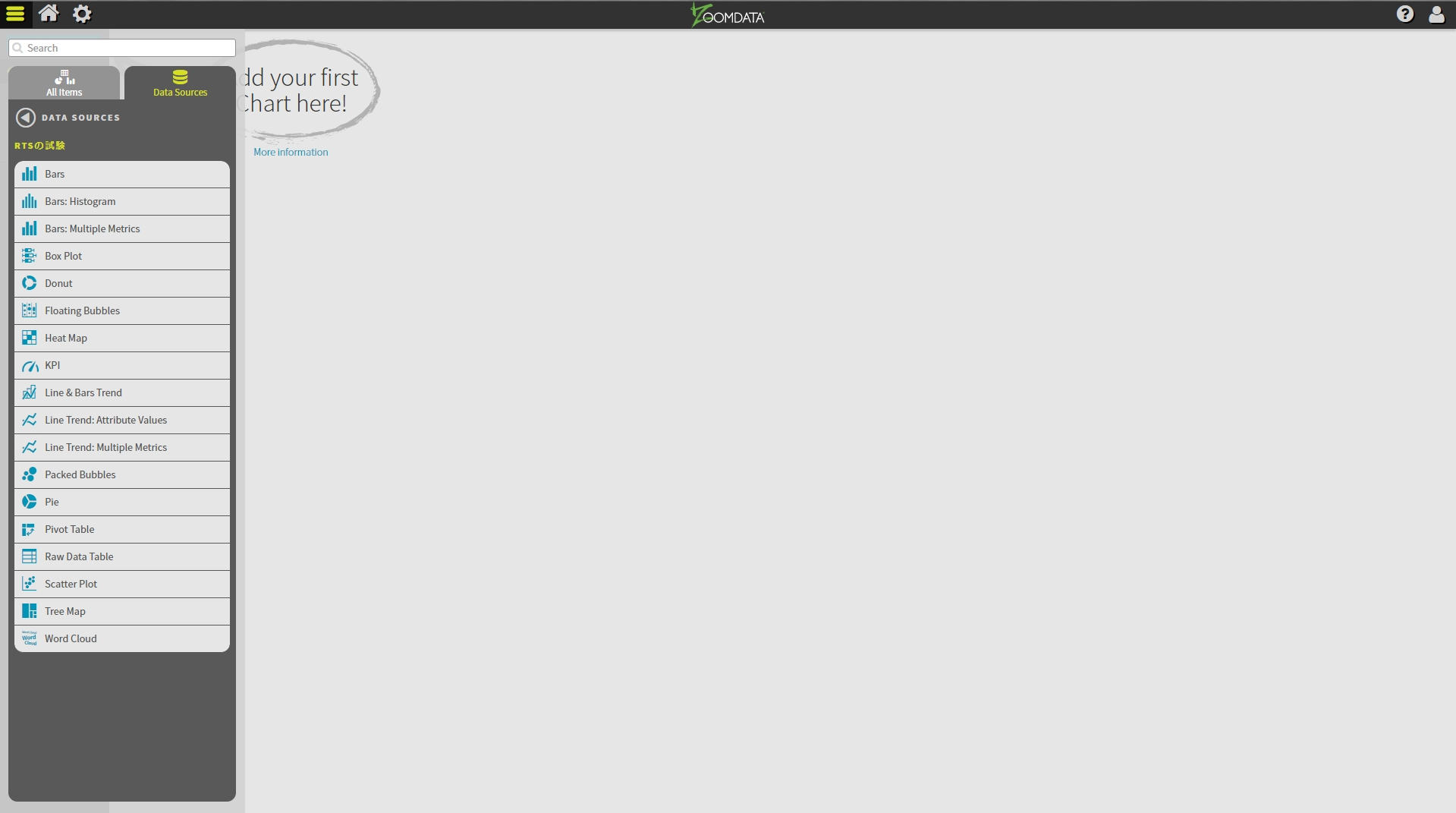ZoomdataのRTSコネクタについて
今回は、Zoomdataの試用環境を構築された際に、以前ご紹介したコネクタ以外に「なぜか存在しているRTSコネクタ」について、最新の2.6版を用いてご紹介致します。また、最後に日本語対応についても最新の情報を公開できる範囲で簡単にお伝え致したいと思います。
(1)そもそも、RTSコネクタって何?
RTSは、Real Time Salesの頭文字になっていて、小売り系のデータが時々刻々と更新される状況を再現し、その更新されて行く情報を即時可視化する事で、ビッグデータの可能性とZoomdataの即時可視化の有用性を試して頂く事ができる様になっています。もちろん、データの格納に際しては、仮想的にローカルでデータを発生させてビッグデータ側の仕組み無しで試せる仕様であり、実業務等での利用は出来ませんが、Zoomdataの即時可視化の可能性や、デモ、コンセプトを練る(ダッシュボードのデザイン等を含め)際等に、非常にインパクトのあるツールとして活用頂ける環境になっています。
(2)RTSコネクタの設定方法
Zoomdataの導入に成功し、admin権限でログインすると
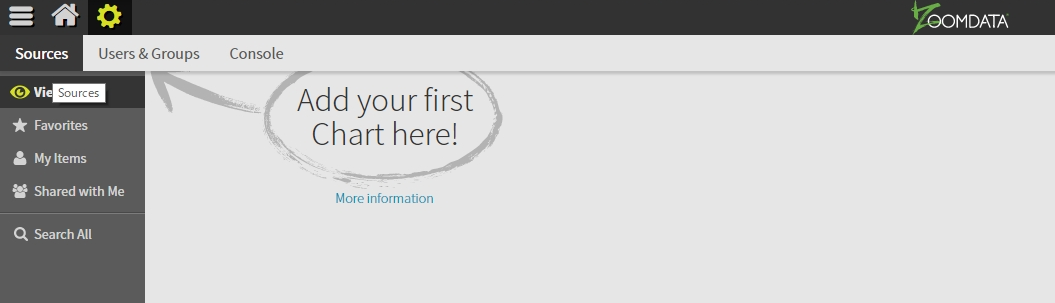
最初の画面では、適宜データソースに名前を付けて頂き(以下、特に解説が必要ない所は
ボタンで次に進んでください)以降の必要な情報設定を行って頂きます。
次にコネクタに名前を付けて、Validateボタンを押して頂くと と出てくると思いますので、それを確認して頂いてからNextボタンで次に進みます。
と出てくると思いますので、それを確認して頂いてからNextボタンで次に進みます。
左側に
が出てくると思いますので、それを選択し手頂くとRTSコネクタ経由でクエリされる情報の一覧が表示されます。
可視化情報として使わないカラムを右側上部で選択出来ますが、今回は取り急ぎの概要説明ですのでそのまま表示確認後にNextボタンで次に進みます。
最後に(この間、幾つかの設定ページが出てきますが、今回はそのままの設定で行きますので全てNextボタンで進んでください)
実は、今回のテーマで非常に重要な設定がこのページに存在しており、その部分について簡単にご紹介しておきます。
Zoomdataの特徴は、時間軸を自由に行き来できるタイムマシン(実際には、GUIのタイムバーですが)を提供できるので、データの収集に際しては、5W1HでいうWhenを意識して取得・格納するようにして頂くと、後々非常に強力な情報可視化を行う事が出来る様になります。また、格納する際には時間単位でのパーティションを構成して頂く事により、LIVEモードという強力なモードが使えるようになります。(ライブモードをサポートできる条件等は、データを格納するソース側の仕組みによってそれぞれ異なります)
今回ご紹介しているRTSの場合はそれらの条件を満たした仕組みになっていますので、まずは以下の項目を設定してみます。
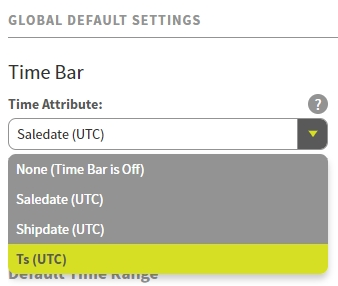
大元のデータには、いくつかの時間属性を有する情報がありますが、今回は格納されるタイムスタンプで可視化を実施するように設定します。
次に、LIVEモードを選択します。
それぞれの意味は、今回のご紹介では省かせて頂きますが、この辺のパラメータを組み合わせる事で、非常に柔軟な即時可視化設定を行えるようになります。今回は上記の設定をご確認頂きFinishボダンを押して設定を完了させます。
(3)RTSダッシュボードの作成
ダッシュボードの作成については、以前の記事をご参考にして頂ければと思いますが、
画面からデータソースを選択して頂き、
適宜チャートを選択しながら、ダッシュボードを構成して頂ければと思います。LIVEモードの場合はバーチャート、ラインチャート、パイチャートがインタラクティブに更新されるので、デモやデザインコンセプトを練られる際に便利かもしれません。
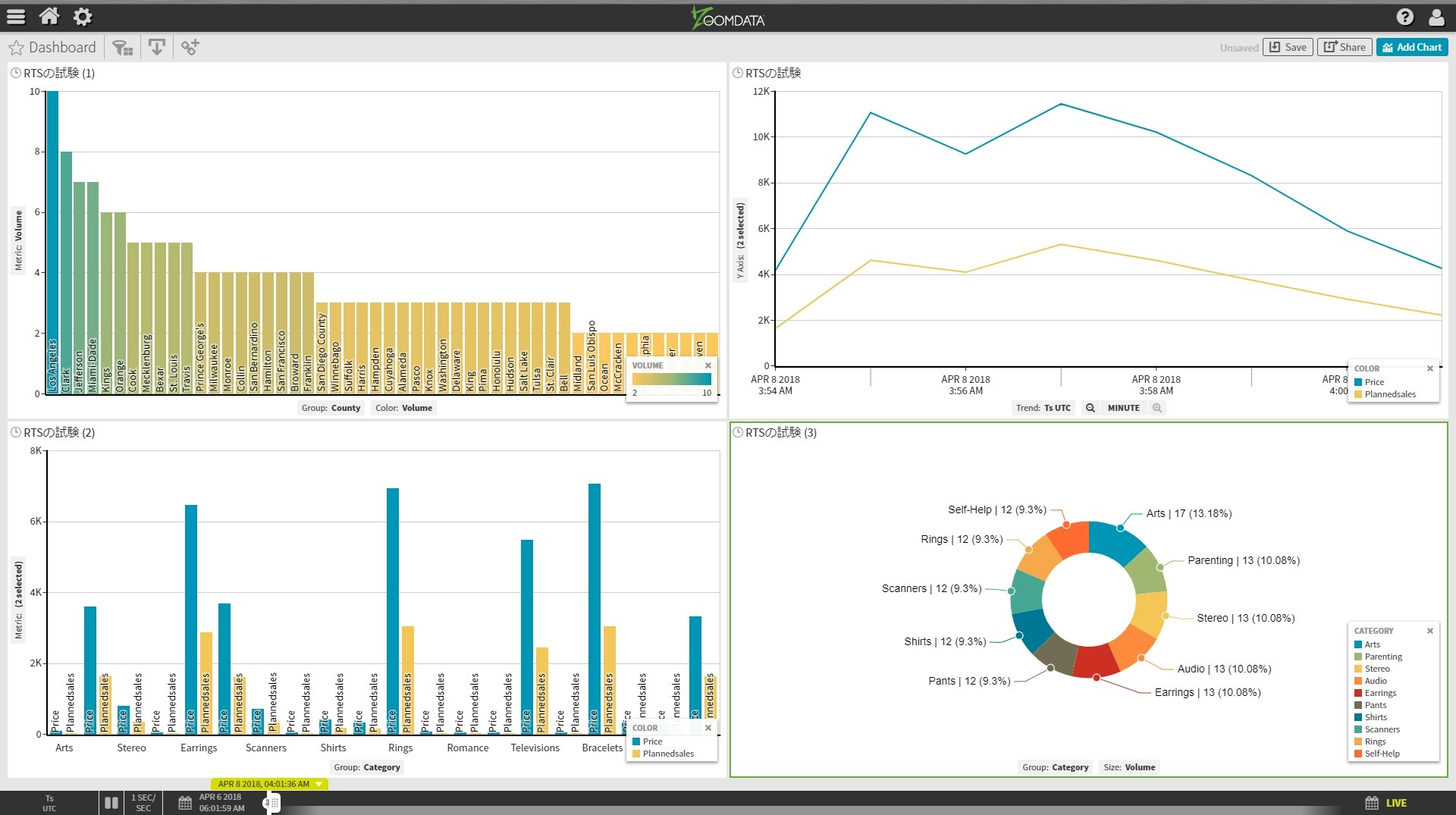
(実際には、上記のダッシュボード上の各チャートはインタラクティブに”ピクピク”と自動更新されながら表示されています)
画面右下に表示される 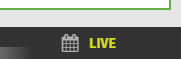 は、皆様のビッグデータ活用に、新たな可能性を提供させて頂けると思いますので、ぜひご活用頂ければと思います。
は、皆様のビッグデータ活用に、新たな可能性を提供させて頂けると思いますので、ぜひご活用頂ければと思います。
(4)今回のまとめ
実際には、関わる色々な処理工程の積み重ねが有りますので、H/W等できっちりと構成された専用装置の様な、ハイレベルでの厳密なリアルタイムにはなりませんが(ただし、組み合わせや幾つかの作りこみにより、この領域の最適化はかなりの領域まで可能です)、シンプルにデータの即時可視化の自動化が実現できるという事はご理解頂けたかと思います。
あれっ?!このパターンは先々月にも・・・といった「経験に基づく気づき」にも、Zoomdataは卓越したクエリー技術とデータシャープニング技術で、複雑な事前手続き等を行うことなく、自由にタイムバーを駆使してその事実を検索・表示し、そこから新たな知見や問題解決、創造的なアイディアを生み出して頂くための、思考の速度やリズムを妨げないデータ可視化を提供させて頂く事が可能です。
また、デジタルトランスフォーメーション、データドリブンといったコンセプトの核にある、今起きている、今発生しているデータを、出来るだけ即時の可視化を行うことで、変化や速度の速い業務領域においても、デバイスを選ばずに(Web表示が基本ですので)データの活用領域を、今までの環境縛りを抜けた「ビッグデータ」の規模に至るまで、時間情報に基づくライブモードの活用を提供できるのが、Zoomdataの特徴の一つであり、また、周辺環境との協調稼働による「より高速な可視化」でさえ、非常に柔軟に実現できるプラットホームとして成長・進化を続けているのがZoomdataなのです。
最後に、今回ご紹介させて頂いたRTSにつきましては、「あくまでもデモ用途とLIVEモードのプロモーション」を想定しておりますので、昨今のIoT領域での適用等については、Zoomdata以前のデータ処理過程の仕組みが非常に重要となる関係上、実際のご検討やご興味がある場合は、事前に製品取り扱いパートナーー様、もしくはZoomdata Japan株式会社宛にご相談頂く事をお勧め致します。
(5)Zoomdataの日本語対応について
余談にはなりますが、最新の日本語化状況についての可能な範囲で情報更新をさせて頂きます。
以前のご紹介の際には、データとしてUTF-8ベースの取り扱いはサポート済みとご紹介させて頂きましたが、その後の日本市場での展開が加速し始めた事もあり、それ以外の部分への日本語適用(GUI領域など)の開発作業を昨年の後半より開始されています。
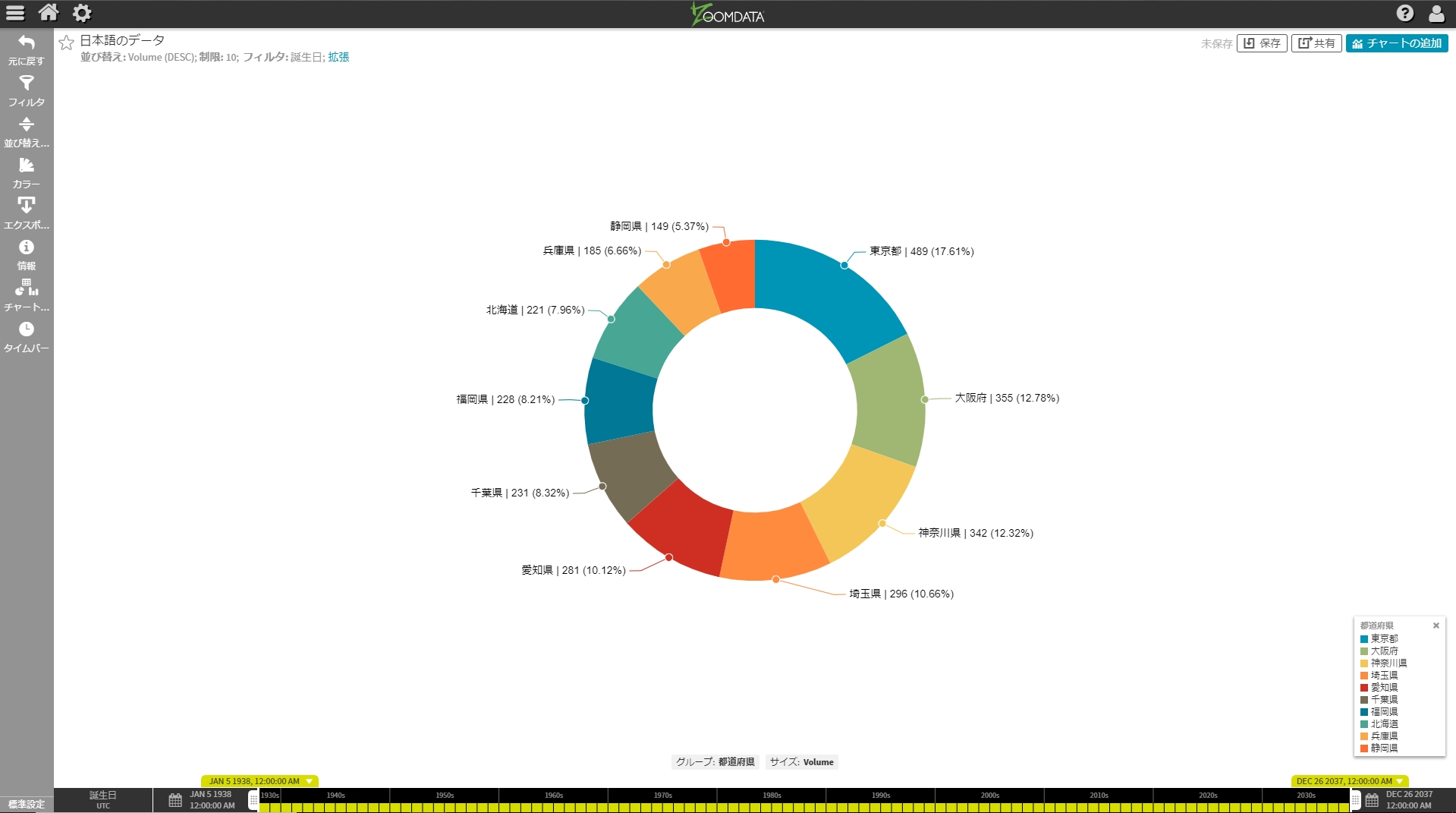
現在、最初の日本語対応に関する作業は最後の調整段階に入っており、
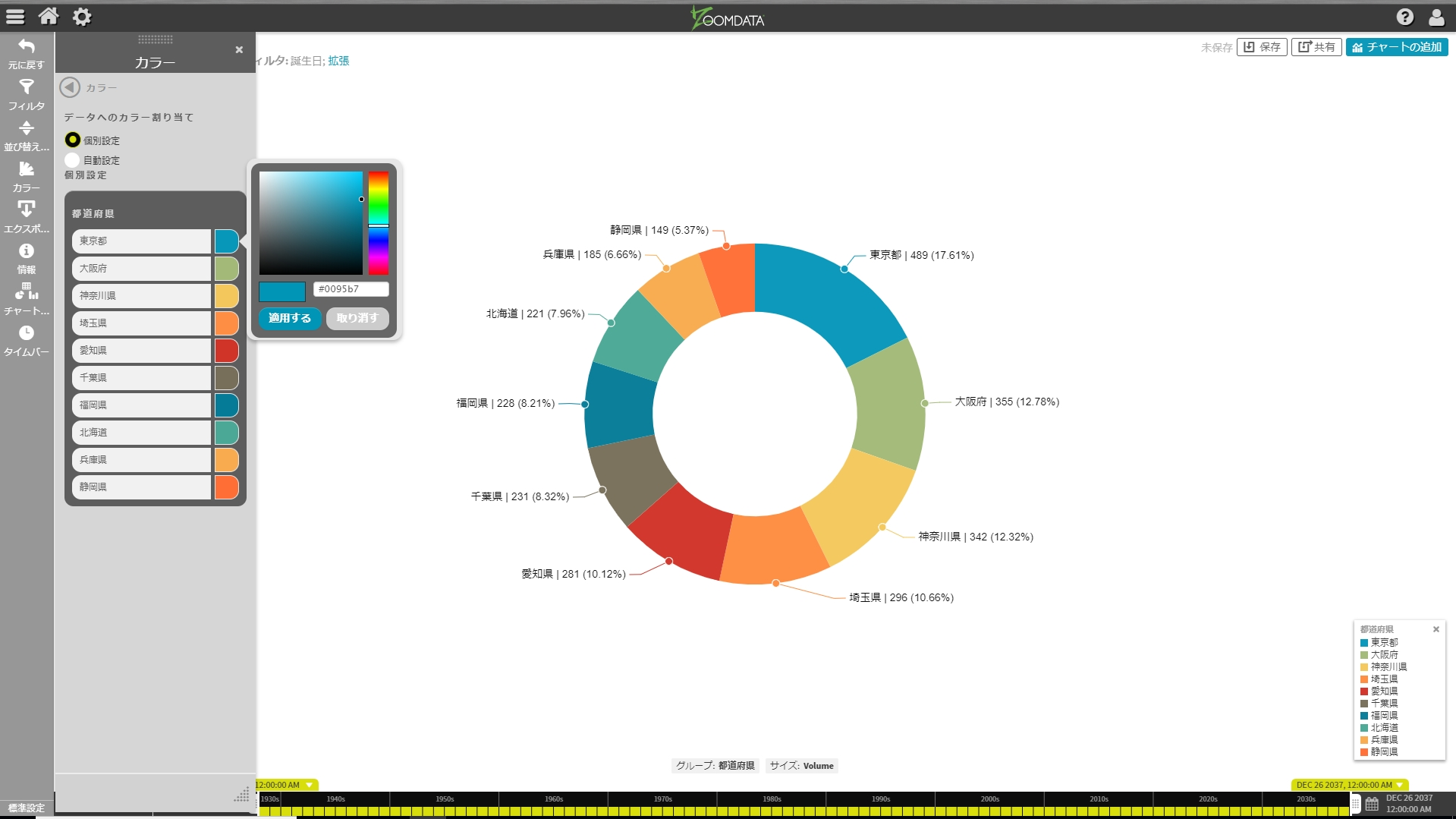
各種メニューの日本語化や、ダッシュボード上で活用する各種ポップアップメニューの日本語化も終わった状況です。
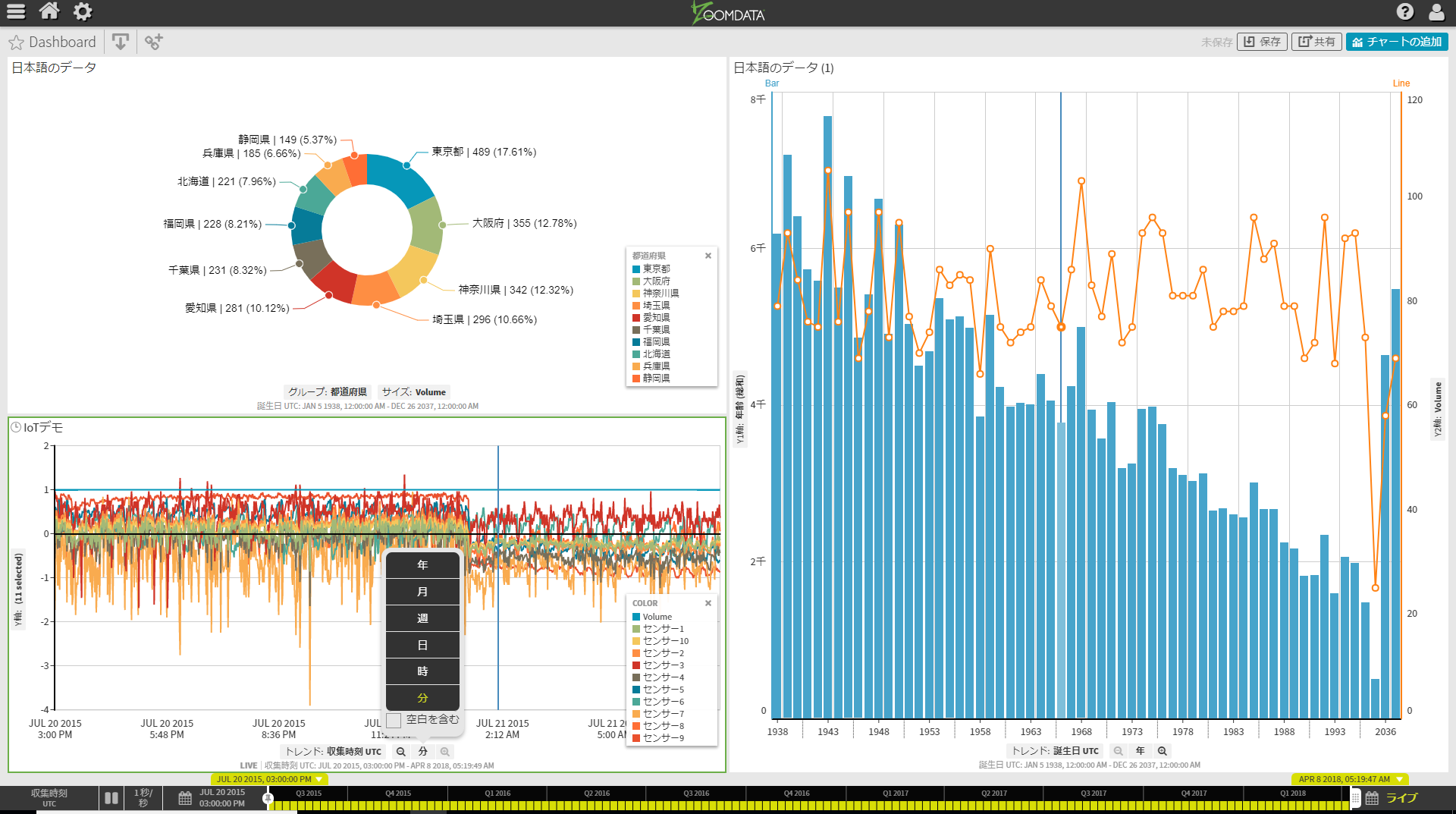
公式の正式発表をお待ちください。m(_ _)m
では、また新しいネタが有れば共有させて頂きます。次回はいよいよ・・・禁断のカスタムチャート・・かな!?(冷汗)